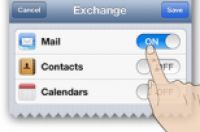
在本文中:用CardDAViOS 6中用 Google Sync(Google同步)
因为Google引入了可以让iPhone联系人和Google 联系人同步的CardDAV功能,现在要导入Google联系人非常简单。下面文章教你怎么做。
方法
1:用CardDAV
1:打开设置。按设置按钮。此按钮一般在主屏幕上。
2:按邮件、联系人、日历。在设置菜单中下拉到这个选项,点击打开该设置。
3:点击加入联系人。在选择添加方式中往下拉到“其他”选项。
4:点击加入CardDAV账号。在“其他”选项中,找到这个选项,打开CardDAV界面。输入以下信息:
服务器: "google.com"
用户名:输入Google账号全名或Google应用的邮件地址。
密码:输入Google账号的密码,或Google应用的密码,注意,如果你打开了两步验证,则需要创建并输入应用程序对应的密码。
描述:输入新账号的描述。比如“Gmail联络人”。
5:按完成。点击右上角的完成按钮,会确认你的信息,下一次打开联络人的时候就会自动同步了。
方法
2:iOS 6中用 Google Sync(Google同步)
1:注意:Google在2013年1月30号以后关闭了除商业、教育和政府客户以外的Google同步服务账号。如果是普通Gmail用户,请参看第一步骤。
2:打开设置。按“设置”按钮,这个按钮一般在主屏幕上。
3:添加账号。在设置面板里,拉下,选择“邮件、联系人、日历”,打开选择“添加账号”。
4:选择 Microsoft Exchange(微软群组交流)。选择菜单上方的该选项。
5:设置账号信息。在交换信息窗口,输入下列信息:
邮箱:输入Google账户的邮箱地址。
密码:输入Google账户的密码。
描述:加入新账号的描述信息。比如“Gmail联系人”。
点击下一步。在右上角可以找到该按钮。
6:在第二步中输入下列信息:
服务器:"m.google.com"
域名:留空
用户名:你的Gmail地址
密码:Gmail密码
点击右上方的保存按钮。
7:启动下一个菜单上方的邮箱按钮,确保邮箱功能启动了。
小提示
同步账户有问题,则登陆Gmail账户,可能需要允许“异常地址登陆”来启动同步功能。
警告
用CardDAV同步,只能在iOS5及之后版本的SSL(安全套接层)上才能用。如果你用商业、教育或政府的Google应用,则使用后一种方法。




